如何在Chrome浏览器中启用WebGL功能
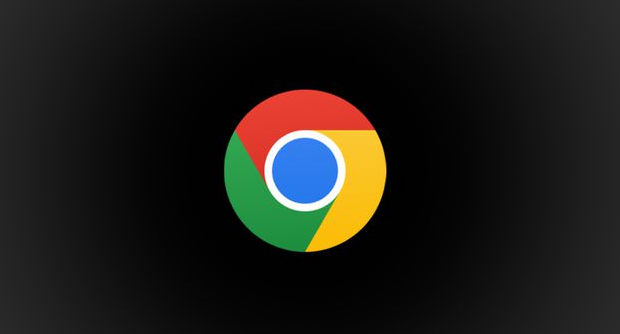
一、检查当前WebGL状态
1. 打开Chrome浏览器:首先,确保你的Chrome浏览器已经更新到最新版本,因为旧版本可能不支持最新的WebGL特性。
2. 访问测试页面:在地址栏输入“chrome://flags/enable-webgl”并按回车键。这个页面会显示当前WebGL的启用状态以及相关的设置选项。
3. 查看状态:如果WebGL已经被启用,你会看到“WebGL Draft Extensions”和“WebGL 2.0”等选项被设置为“启用”或“默认”。如果没有启用,你可以手动将其切换为“启用”。
二、启用WebGL功能
1. 修改设置:在上一步的页面中,找到“WebGL Draft Extensions”和“WebGL 2.0”两个选项。如果它们没有被启用,你可以点击下拉菜单,选择“启用”,然后点击“立即重启”按钮来应用更改。
2. 重启浏览器:为了确保设置生效,你需要重启Chrome浏览器。关闭所有标签页和窗口,然后重新打开Chrome。
三、验证WebGL是否成功启用
1. 访问验证网站:重启浏览器后,你可以访问一些在线的WebGL测试平台,如“get.webgl.org”来验证WebGL是否已经正确启用。
2. 运行测试:在测试网站上,你应该能够看到一个旋转的立方体或其他3D图形,这表明WebGL已经在你的Chrome浏览器中成功启用并正常工作。
四、注意事项
1. 性能影响:虽然WebGL可以带来出色的视觉效果,但它也可能会对计算机的性能产生一定的影响。如果你的计算机配置较低或显卡性能不足,可能会遇到卡顿或崩溃的问题。在这种情况下,你可以考虑禁用或降低WebGL的使用频率。
2. 隐私和安全:启用WebGL功能可能会增加你的浏览数据被收集的风险。因此,建议你定期清理浏览器缓存和Cookie,并关注你的隐私设置。
3. 兼容性问题:不是所有的网站都支持WebGL,而且不同版本的WebGL之间也可能存在兼容性差异。如果你在浏览某些网站时遇到问题,可以尝试禁用WebGL或使用其他浏览器进行访问。
通过以上步骤,你应该能够在Chrome浏览器中成功启用WebGL功能,并享受到更加丰富的3D图形体验。记得关注最新的浏览器更新和WebGL发展动态,以便及时调整你的设置并获得最佳的浏览效果。

谷歌浏览器怎样安装翻译插件
谷歌浏览器怎样安装翻译插件?接下来小编就给大家带来谷歌浏览器安装翻译插件步骤详解,大家千万不要错过了。
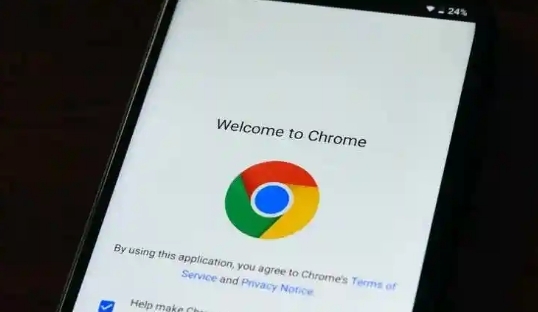
如何在Chrome浏览器中设置主页
本文将向您介绍如何在Chrome浏览器中设置主页,轻松自定义启动时显示的页面,快速访问您最常用的网站,提升浏览效率。

电脑版火狐浏览器下载与安装方法介绍
全球超过五亿的用户在使用的这款Firefox火狐浏览器深受大家的欢迎。Firefox火狐浏览器不仅引擎速度快,更有标签式阅读功能提升上网冲浪速度,大大增加了学习、工作的效率,并且在阻止弹出式窗口上也有一定的效果。
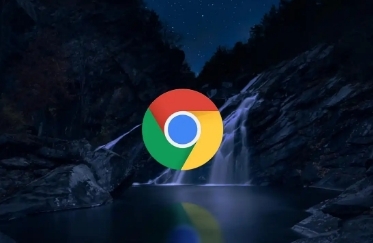
如何通过谷歌浏览器优化网页中的重定向问题
掌握通过谷歌浏览器解决网页重定向问题的方法,避免不必要的跳转和加载延迟。
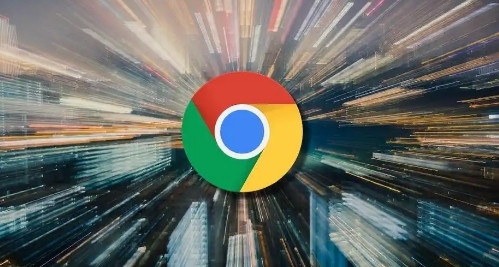
如何修复Chrome浏览器的“无法解析服务器地址”问题
解决Chrome浏览器中的“无法解析服务器地址”问题,恢复网络连接并确保网站正常访问。

怎么强制移除谷歌浏览器
想彻底卸载移除谷歌浏览器要如何操作?小编今天向大家分享强制移除谷歌浏览器的方法。

谷歌浏览器怎么上传视频
谷歌浏览器怎么上传视频?下面我就给大家带来谷歌浏览器上传视频详细教程一览,还不清楚的朋友可以看看下面详细的教程。

如何在 Chrome中查找和管理您的下载?
当您浏览互联网时,您可能希望将某些文件、页面或内容添加为书签或下载,作为纪念品或供将来参考。本文帮助你了解如何在chrome中快速定位和管理您的下载。

如何处理 Chrome 中“可能很危险”的下载提示?
本文帮助你了解如何处理在 Internet 上下载某些文件时 Google Chrome 显示的“可能有危险”提示。

如何在 Windows 10安装 Google Chrome?
为什么要写这个教程呢?因为我是专注于小白入门电脑的教程,所以我发现很多刚使用电脑的朋友们还是不知道怎么安装软件。

谷歌浏览器标签页搜索功能怎么启用
谷歌浏览器标签页搜索功能怎么启用?接下来小编就给大家带来谷歌浏览器使用标签页搜索功能方法步骤,有需要的朋友赶紧来看看了解一下吧。

怎么下载谷歌浏览器
你有没有想要知道的谷歌浏览器下载安装教程呢,你知道谷歌浏览器要怎么下载吗?来了解下载谷歌浏览器的具体步骤,大家可以学习一下。

chrome如何开启继续浏览上次打开的网页?
chrome浏览器有一个非常实用的功能,可以保存大家关闭浏览器时的网页内容,在下一次打开仍然可以浏览上次的网页。那么具体该如何操作呢?下面就和小编一起来看看具体的操作方法吧,希望能对大家有所帮助!

Edge浏览器将集成Outlook功能
近日微软宣布,将为Edge浏览器集成Outlook功能,用户直接使用Edge浏览器建立新的标签页即可使用。

如何使用谷歌浏览器命令?
谷歌浏览器是高度可定制的,允许您通过数百种设置微调浏览器,这些设置影响从应用程序的外观到其与安全相关的功能到更改下载目的地的所有内容。

怎么注册谷歌账号_无法注册谷歌账号的解决方法
你拥有谷歌账号吗,你知道谷歌浏览器登录谷歌账号之后可以解锁新功能吗?快来一起学习怎么注册谷歌账号,解决注册中遇到的问题吧!

如何在 Windows 10 中使用 Chrome 将网站固定到开始和任务栏?
当您将网站固定到Windows中的开始和任务栏时,您可以轻松访问计算机上的特定网站。

如何修复google chrome让它不那么糟糕?
您所做的任何事情都无法修复 Google Chrome,但您可以让它变得更容易忍受。





